透明水滴ps样式是一款十分不错ps透明水滴样式,它可提供预设的精致内容,让你能够直接使用,简单快捷,精致好看,可以为你省去很多步骤,只需稍加修改即可,或者无需修改也是可以的。
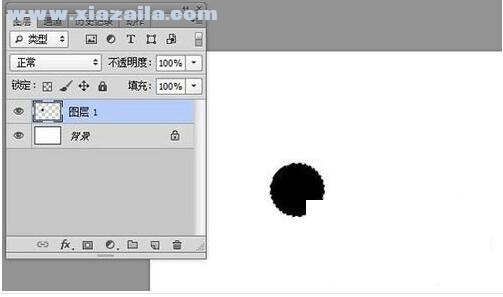
基本介绍
现在很流行透明水滴字,这款透明水滴ps样式可以为你省去很多步骤哦。只需稍加修改即可,或者你觉得这个已经很美,不需修改也是可以的。
操作说明
首先打开Photoshop软件,新建600X400图层,然后用椭圆选框工具框出圆形,填充黑色:
填充后将图层1眼睛点掉,新建图层2,按ctrl点击图层1载入图层1选区,然后执行反向“Ctrl + Shift + I”,填充颜色,颜色自定,想要最好结果呈现那种颜色就填充那种颜色!
接着按ctrl+d取消选区,滤镜——模糊——高斯模糊,9像素
载入图层1选区,为图层2添加蒙版
将图层2中图层与蒙版链接单击取消,然后点击图层,向下移动几个像素:
新建图层3,载入图层1选区,填充跟图层2一样的颜色,然后高斯模糊9像素后,向下移动
在载入图层1选区反选,然后为图层3添加蒙版,得到水滴的阴影部分:
现在开始为水滴添加高光部分,新建图层4,载入图层1选区,填充白色,高斯模糊12像素:
按ctrl+t缩小图层4大小 ,移动到水滴下方,形成高光效果:
复制图层4生成图层4副本,跟上步骤一样,缩小大小,移动到水滴上方,图层模式改成叠加!
将图层4副本复制几次,然后将复制的图层逐层缩小
最后可以为水滴添加下形状,盖印所有图层,然后复制几层,利用滤镜——扭曲——波浪,为水滴添加形状





软件评论 您的评论需要经过审核才能显示
网友评论